Cara Praktis Rumus Vlookup Excel Untuk Mencari Data Yang Sama

Microsoft Excel dapat dikatakan sebagai salah satu aplikasi yang cukup populer dan juga cukup canggih untuk mengelola data yang kita miliki. Tidak heran apabila Microsoft Excel seringkali kita jumpai banyak digunakan di perkantoran ataupun lembaga-lembaga pemerintahan. Seperti yang kita ketahui, Microsoft Excel sebagai pengolah angka menyediakan berbagai rumus atau formula yang memudahkan kita dalam melakukan pengolahan data.
Setiap formula memiliki karakteristik sendiri-sendiri dan kapan formula tersebut digunakan pada saat tertentu. Melihat fungsi Excel yang bermanfaat dalam pengolahan data pastinya akan mempermudah efisiensi kerja kita untuk melakukan analisis dan penyajian data secara numerik. Bicara tentang rumus excel, ada satu rumus yang terbilang populer dan sering digunakan dalam Microsoft Excel yaitu fungsi LOOKUP.
Fungsi lookup sangat berperan dalam pencarian data yang sama walaupun berada dalam sheet yang berbeda atau sheet yang sama tetapi berbeda kolom. Formula Excel LOOKUP adalah dasar dari lookup functions pada Microsoft Excel. Lookup functions digunakan untuk mengambil data dari suatu range referensi pada tabel lookup dengan melakukan pencocokan data sel.
Rumus excel lookup biasanya digunakan ketika kita ingin melakukan pengolahan data berdasarkan tabel bantu atau tabel referensi yang telah kita susun sebelumnya. Dengan demikian, tentunya fungsi ini akan sangatlah bermanfaat untuk mengambil keputusan berdasarkan suatu data. Tabel lookup adalah tabel yang digunakan sebagai referensi dan data sel pada lookup functions baik VLOOKUP, HLOOKUP, LOOKUP dan CHOOSE.
Fungsi inilah yang sangat erat kaitannya dengan pengolahan data. Hanya saja bagi pengguna Excel yang sering menggunakan rumus Vlookup tersebut mungkin sadar bahwa rumus tersebut hanya bisa menghasilkan satu hasil pencarian dari data yang ada pada lembar kerja Excel. Yang dimana data tersebut diambil dari data pertama yang ditemukan oleh rumus atau fungsi Vlookup tersebut. Nah apabila kita menginginkan pencarian untuk hasil kedua atau ketiga dan seterusnya maka ada beberapa trik yang harus dilakukan untuk bisa menghasilkan pencarian tersebut lebih dari 1 hasil. Dan hal ini mungkin seringkali dikeluhkan karena rata-rata para pengguna menginginkan hasil pencarian data yang sama dengan Vlookup bisa lebih dari satu.
Tenang sahabat data kita akan belajar dan praktekkan sama-sama. Mari kita cari tahu lebih dalam tentang cara mencari data yang sama dengan rumus VLOOKUP. Pada artikel DQLab kali ini, kita akan membahas mengenai cara mencari data yang sama dengan lebih dari satu pencarian menggunakan rumus VLOOKUP.
Dengan harapan bisa menjadi tambahan insight dan rekomendasi bagi kalian calon praktisi data untuk belajar seputar Excel. Jangan lewatkan artikel berikut ini, pastikan simak baik-baik, stay tune and keep scrolling on this article guys!
1. Membuat Satu Kolom Acuan di Sebelah Kiri Tabel Utama
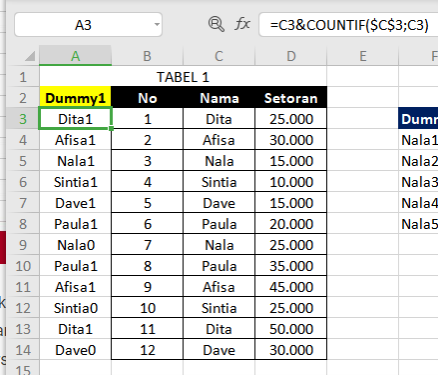
Kita mulai masuk ke cara pertama yaitu membuat kolom acuan di sebelah kiri tabel utama. Yang dimaksud dengan tabel utama disini adalah yang berkolom hitam ya. Cara mencari data yang sama di Excel dengan menggunakan Vlookup lebih dari satu hasil sebenarnya cukup mudah. Langkah pertama yang harus kalian lakukan adalah membuat satu kolom bantu di sebelah kiri tabel utama atau pertama yang ada pada lembar kerja Excel tersebut. Setelah itu silahkan kalian gunakan rumus Excel sebagai berikut.
=C3&COUNTIF($C$3:C3)
Dapat dijelaskan, bahwa rumus yang telah disebutkan diatas akan digunakan untuk menambahkan counter untuk setiap data yang terdapat pada kolom nama. Sehingga semua data tersebut menjadi tidak sama lagi dengan kolom bantu yang kalian buat tadi.
Baca juga : Rumus Excel yang Paling Sering Digunakan dalam Dunia Kerja
2. Membuat Satu Kolom Acuan di Sebelah Kiri Tabel Acuan
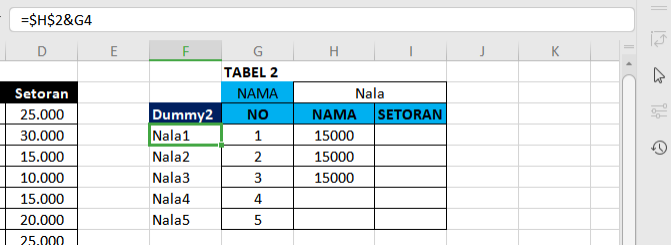
Setelah kalian selesai membuat dan menggunakan rumus pada kolom bantu pertama diatas. Langkah kedua yang harus kalian lakukan adalah membuat lagi kolom bantu di sebelah kiri dari tabel bantu pertama diatas.
Namun pada baris pertama kolom bantu kedua ini kalian harus memasukan rumus Excel yang berbeda dari rumus diatas. Yang dimana rumus Excel untuk kolom bantu kedua ini adalah.
=$H$2&G4
Silahkan kalian copy rumus cara mencari data yang sama di Excel dengan Vlookup tersebut ke dalam kolom bantu kedua yang sudah kalian buat tadi. Sehingga hasil akhirnya akan menjadi seperti gambar diatas. nah dengan kolom inilah yang nantinya akan digunakan sebagai kunci pencarian untuk fungsi Vlookup.
Noted: Penggunaan separator silahkan disesuaikan dengan masing-masing jenis excel yang dipakai karena bisa jadi berbeda.
3. Menggunakan Formula ROW
Pada contoh diatas, dapat kalian lihat ada kolom dengan nama NO yang bisa dimanfaatkan untuk menyusun counter nama. Namun jika pada lembar kerja kalian tidak ada, maka kalian dapat memanfaatkan fungsi ROW untuk mengisi kolom bantu kedua tersebut dengan menggunakan rumus.
=$H$2&ROW()-3
atau kalian juga bisa dengan menggunakan rumus
=$H$2&ROW(A1)
Dengan menggunakan salah satu dari ketiga rumus tersebut, nantinya kalian akan dapat menemukan hasil result dari nilai yang sama didalam kolom bantu yang sudah kalian buat tadi
4. Kombinasi Rumus VLOOKUP dan IFERROR
Cara mencari data yang sama tidak melulu harus membuat tabel bantu atau tabel acuan saja loh sahabat data. Ternyata ada juga cara lainnya seperti penggunaan kombinasi rumus yaitu IFERROR dan VLOOKUP. Nah apabila semua hasil sudah bisa kalian dapatkan pada proses persiapan diatas sudah terlihat pada bagian kolom bantu. Maka langkah selanjutnya adalah proses penerapan rumus Vlookup seperti biasanya. Untuk lebih jelasnya silahkan lihat langkahnya berikut ini.
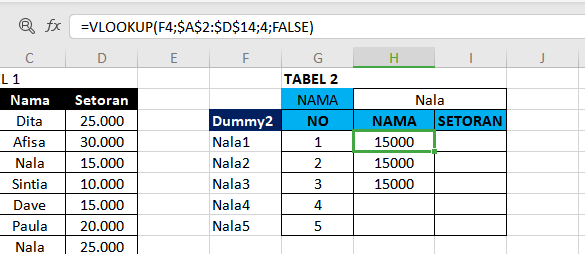
1. Hal pertama yang harus kalian lakukan adalah memasukan rumus Vlookup berikut ini =VLOOKUP(F4;$A$2:$D$12;4;FALSE) kedalam baris pertama pada kolom sorotan seperti berikut ini.
2. Kemudian perhatikan pada bagian hasil. Yang dimana jika hanya ada tiga data pada tabel. Maka kalian hanya akan bisa melihat hasil atau nilai error #NA untuk baris keempat dan seterusnya.
3. Untuk menghilangkan nilai error #NA tersebut, silahkan kalian tambahkan fungsi IFERROR dalam rumus yang ada di atas. Sehingga rumus lengkap akan menjadi seperti berikut =IFERROR(VLOOKUP(F4;$A$2:$D$12;4;FALSE);"")
Dengan menggunakan langkah “ langkah diatas, maka kalian akan dapat menemukan hasil data yang sama di Excel dengan begitu mudah. Bahkan hasil atau result yang di dapat pun bisa lebih dari satu
Baca juga : Kenali Rumus IF pada 3 Kondisi dengan Excel
5. Bekali Kemampuan Excelmu untuk Persiapkan Diri Hadapi Digitalisasi Teknologi
Excel sebagai pengolah angka menyediakan berbagai rumus atau formula yang memudahkan kita dalam melakukan pengolahan data. Setiap formula memiliki karakteristik sendiri-sendiri dan kapan formula tersebut digunakan pada saat tertentu. Melihat fungsi Excel yang bermanfaat dalam pengolahan data pastinya akan mempermudah efisiensi kerja kita untuk melakukan analisis dan penyajian data secara numerik. Salah satu penerapannya adalah data science yang terdiri dari bidang ilmu matematika, statistik, dan komputer. Dengan mempelajari Data Science, kamu akan terlatih dan terbiasa untuk menghasilkan informasi dari olahan data mentah dan insight yang valuable. Jika kamu penasaran dengan data science dan ingin belajar data science dan excel secara langsung, caranya mudah banget. Kamu bisa loh untuk coba bikin akun gratisnya kesini di DQLab.id atau bisa klik button di bawah ini yap. Kamu juga bisa loh cobain Modul Platinum Excel untuk mengasah kemampuan excel kamu biar lebih oke lagi dan bisa diakses tanpa batas. Nikmati pengalaman belajar data science yang menarik dan cobain berlangganan bersama DQLab yang seru dan menyenangkan dengan live code editor. Cobain juga free module Introduction to Data Science with R dan Introduction to Data Science with Python untuk menguji kemampuan data science kamu. Kalian juga bisa mencoba studi kasus penerapan real case industry. Ayo persiapkan dirimu untuk berkarir sebagai praktisi data yang kompeten!
Penulis: Reyvan Maulid
Postingan Terkait
Mulai Karier
sebagai Praktisi
Data Bersama
DQLab
Daftar sekarang dan ambil langkah
pertamamu untuk mengenal
Data Science.


Daftar Gratis & Mulai Belajar
Mulai perjalanan karier datamu bersama DQLab
Sudah punya akun? Kamu bisa Sign in disini
